Последние годы становится популярным делать фотографии на белом фоне. Однако практически невозможно получить такое изображение без редактирования.

На белом обычно присутствуют желтые или бежевые оттенки, что значительно портит фотографию.

Предлагаем ознакомится с тем, как сделать белый фон на фото в Фотошопе или онлайн.

Краткое содержимое обзора:
Основные советы
- использовать в качестве фона белую поверхность, например, белый фотофон, лист бумаги, стену, мебель белого цвета, окно и так далее;
- использовать минимум декора, а лучше не использовать его вообще — это придаст снимку более эстетичный вид;
- постараться подобрать гармоничное сочетание используемых деталей.

Как сделать белый фон на фото в фотошопе








Редактирование белого фона
При редактировании кроме фона обычно требуется отбелить и остальные поверхности. Справится с такой задачей поможет уменьшение контрастности или выбеливание конкретных деталей.

Приложение Facetune
Как сделать белый фон на фото онлайн? Очень удобно для этого использовать приложение Facetune.

Его недостатком является отсутствие бесплатной версии, однако часто имеется возможность его приобретения с приятными скидками. Facetune 2 — бесплатное приложение для телефона, которое также позволит отбелить фон на фотографии.

- открыть в программе необходимую фотографию;
- выбрать инструмент «Отбелить» и выделить те места, которые нуждаются в отбеливании;
- с помощью ластика можно подредактировать полученный результат;
- после окончания процесса редактирования сохранить фотографию.

Рекомендуем прочитать:
VSCO
Еще одно приложение, для того чтобы сделать белый фон на фото — VSCO.

Потребуется подобрать правильный фильтр для фотографии и выполнить несколько настроек. С помощью данного приложения оттенки на фотографии сохраняются максимально естественными.

Сделать фото еще более качественным помогут инструменты «Контрастность» и «Насыщенность».

После такой обработки получается фотография с идеально белым цветом и хорошей обработкой.






Snapseed
- открыть фото, нуждающееся в редактировании;
- в разделе «Инструменты» выбрать «Кисть», а затем «Насыщенность»;
- установить значение насыщенности в интервале от -5 до -10;
- выделить участки, требующие отбеливания;
- в разделе «Инструменты» выбрать «Кисть», а затем «Экспозиция»;
- установить значение экспозиции -3;
- выделять места, которые необходимо отбелить;
- сохранить готовое фото.

При необходимости контрастность и насыщенность фотографии, отбеленной в Snapseed, можно отредактировать в VSCO.
Рекомендуем прочитать:

Photoshop
Довольно просто добиться белого фона с помощью программы Photoshop, не усложняя процедуру применение пипеток, коррекцией цвета и созданием новых слоев.

Этот способ придет на помощь даже людям, не умеющим пользоваться данной программой. В данном случае не имеет значение цветной фон или однотонный.

- открыть редактируемое видео в программе Photoshop;
- сильно увеличить изображение, чтобы его было удобно редактировать;
- выбрать инструмент «Ластик»;
- установить следующие параметры: размер кисти — 30 пикселей, жесткость — 0%, вид — мягкая круглая;
- обвести очертания предмета;
- уменьшить фотографию, чтобы она вся помещалась на экран;
- выбрать инструмент «Волшебный ластик»;
- щелкнуть им в любом месте проведения ластиком;
- выбрать инструмент «Магнитное лассо»;
- обвести контур предмета;
- скопировать выделенное изображение;
- создать новый документ;
- вставить скопированное изображение на белый фон;
- сохранить полученный результат.









Histogram
Для создания белого фона также можно воспользоваться программой Histogram.

- открыть фотографию;
- выбрать инструмент «Layer», затем «New Adjustiment Layer» и «Adjustiments» — эти действия создадут новый слой для выполнения цветокоррекции;
- на открывшейся хистограмме переместить белый бегунок к самому сильному скоплению серого цвета — это действие осветлит фон;
- аналогично создать новый слой для выполнения цветокоррекции;
- выбрать инструмент «Elliptical Marquee Tool»;
- с его помощью выделить предмет на фотографии;
- создать еще один слой цветокоррекции, что превратит выделенную область в маску;
- в настройке «Adjustiment» переместить белый бегунок на максимум;
- открыть «Mask», кликнуть выделенный предмет, нажать «Invert»;
- открыть «Feather», что позволить растушевать очертания маски.

Рекомендуем прочитать:
Как сделать белый фон на фото
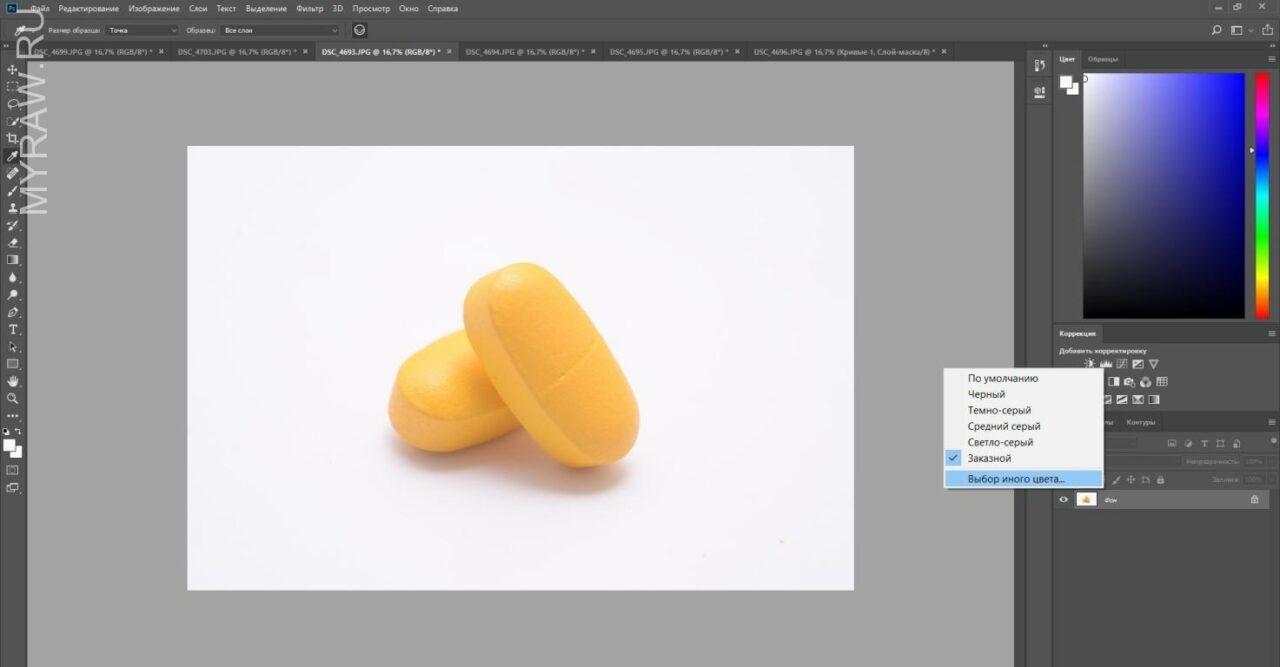
Обработка фотографий части предусматривает удаление фона. Для этого может использоваться специальный графический редактор, который представлен набором инструментов. Они помогают с отделением объектов от заднего плана. Выделяют несколько десятков программ и сервисов, которые позволяют работать с исходным изображением онлайн.
Как сделать белый фон на фотографии с помощью приложений
Все приложения можно разделить на многофункциональные, универсальные и специальные. Существует много редакторов, которые подходят не только к созданию белого фона, но и внесения других корректировок. Другие имеют только инструмент отделения переднего плана от заднего.
Photoshop
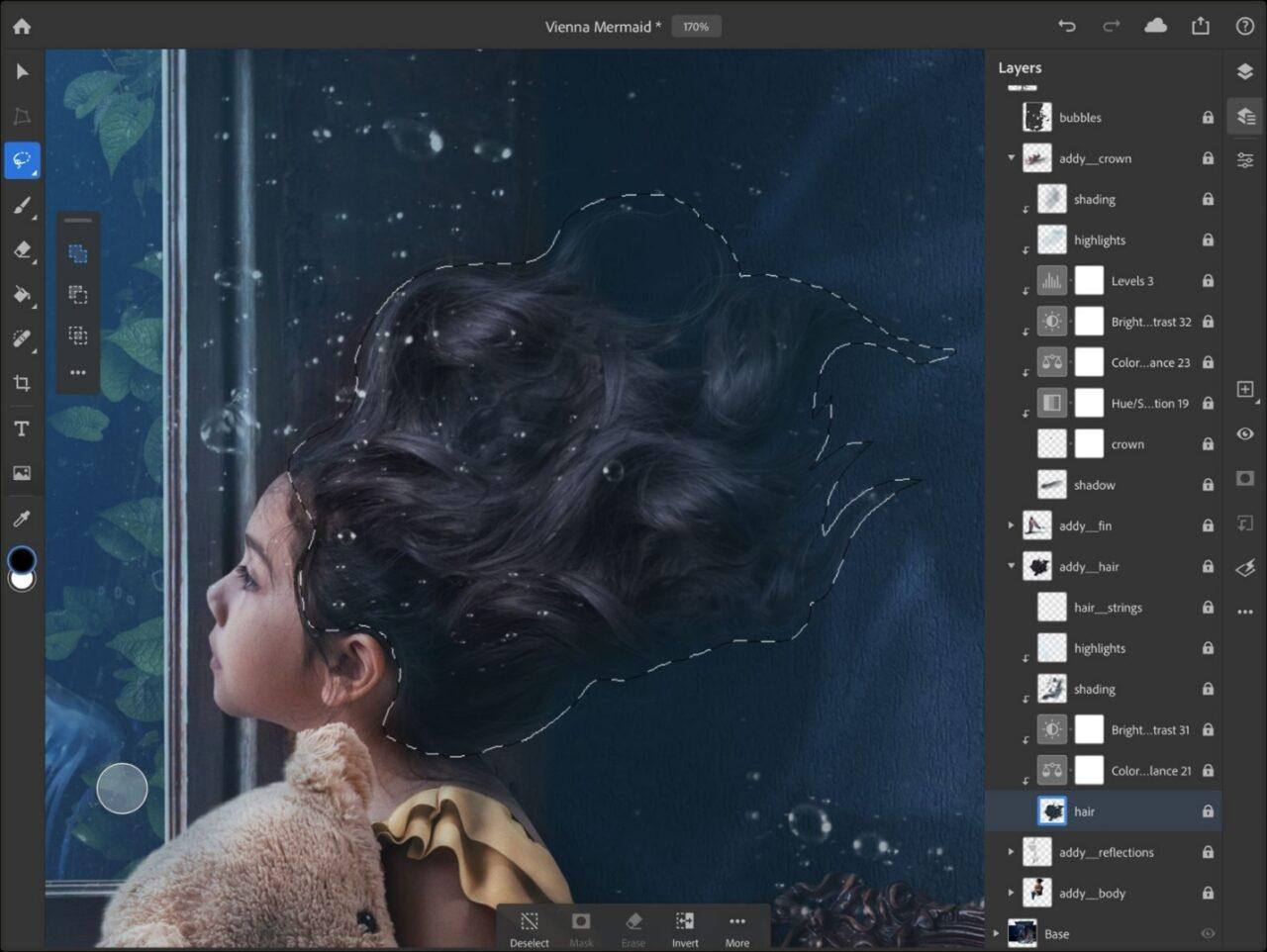
Photoshop – cамая распространенная программа, которая используется для рисования, редактирования фотографии и выполнения других задач. Она имеет большое количество различных инструментов. Опытные мастера могут изменить фото практически до неузнаваемости.
Программа хорошо адаптирована под различные устройства и размеры дисплея. Она предусматривает создание нескольких слоев. При удалении фона слой становится прозрачным. После этого можно разместить слой с белой заливкой.
Источник: tarifkin.ru
Как сделать белый фон в Фотошоп Онлайн?

Белый фон на фотографиях и картинках можно сделать в бесплатном редакторе Фотошоп Онлайн. Делается это тремя способами: c помощью кисти; Ластиком; c помощью маски и слоёв. Самым удобным является третий способ. Ознакомьтесь с инструкциями и выберите оптимальный вариант создания белого фона вокруг нужного объекта.

Белый фон с помощью кисти
Самый простой способ, с помощью которого можно сделать белый фон. Причём цвет может быть любым, а не только белым. Пошаговая инструкция включает пять шагов:
- Запустите Фотошоп Онлайн и откройте с его помощью файл с изображением.
- Выберите на панели инструментов кисть и задайте белый цвет.
- Отрегулируйте размер кисти и её жёсткость.
- Аккуратно ведите кистью вдоль объекта, вокруг которого нужно сделать белый фон.
- Увеличьте кисть и удалите остатки за пределами белого контура.
Чтобы контур не был слишком резким, отрегулируйте жёсткость кисти – контур станет более естественным.
Белый фон ластиком
Ластиком можно удалить любой фрагмент фото. При этом Фотошоп Онлайн показывает на удалённом участке прозрачный задний фон. Сделать этот фон белым поможет инструкция:
- Загрузите фотографию в Фотошоп Онлайн.
- Нажмите Ctrl-A для выделения всего изображения, скопируйте его.
- Создайте новый файл через меню Файл – Создать , задний план – белый, размер определится автоматически;
- Создайте новый слой через меню Слой – Новый , вставьте изображение из буфера обмена.
- Выберите на панели инструментов ластик, отрегулируйте размер и жёсткость.
- Ведите ластиком вдоль объекта, получая белый фон.
Далее удалите более широким ластиком ненужные остатки изображения.
Белый фон маской и слоями
Инструкция включает пять простых шагов:
- Загрузите файл с изображением.
- В меню «Слой» выберите Растровая маска – Добавить (показать все) .
- Выберите кисть, сделайте её чёрной, отрегулируйте размер и жёсткость для получения мягких краёв.
- Ведите кисть вдоль объекта для получения прозрачного фона.
- Удалите остатки изображения.
- Выберите Слой – Выполнить сведение — прозрачный фон станет белым.
Ошиблись с удалением – сделайте кисть белой и стёртый участок снова появится.
Частые вопросы:
- Как убрать задний фон в Фотошоп Онлайн?
- Как сохранить фото в Фотошоп Онлайн?
- Как сделать коллаж фотографий в Фотошоп Онлайн?
- Как вырезать человека и вставить в другое фото в Фотошоп Онлайн?
- Как вставить рамку в Photoshop Online?
- Как добавить шрифт в Photoshop Online?
- Как заменить лицо в Photoshop Online?
- Как улучшить фотографию в Photoshop Online бесплатно?
- Как вставлять лицо в Photoshop Online?
- Как увеличить изображение в Photoshop Online?
- Как вырезать объект в Photoshop Online?
Функции копирования и вставки в Фотошоп Онлайн явл.
Наложение изображений – самая простая операция в с.
Белый фон на фотографиях и картинках можно сделать.
Обработанное изображение или фотографию нужно сохр.
Веб-редактор Фотошоп Онлайн поддерживает множество.
Политика конфиденциальности Данный сайт является информационным и не предлагает пользователям какие-либо услуги.
Источник: photopea.ru